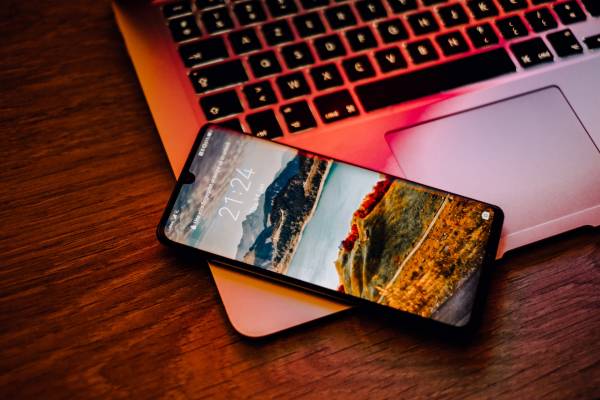–î–Α–Μ–Β―΅ –≤ –Φ–Η–Ϋ–Α–Μ–Ψ―²–Ψ ―¹–Α –≤―Ä–Β–Φ–Β–Ϋ–Α―²–Α, –Κ–Ψ–≥–Α―²–Ψ ―²―Ä―è–±–≤–Α―à–Β –¥–Α –Η–Ϋ–≤–Β―¹―²–Η―Ä–Α–Φ–Β –≤ –Ω―Ä–Ψ―³–Β―¹–Η–Ψ–Ϋ–Α–Μ–Ϋ–Α ―³–Ψ―²–Ψ―²–Β―Ö–Ϋ–Η–Κ–Α, –Ζ–Α –¥–Α ―É–Μ–Α–≤―è–Φ–Β –≤–Η―¹–Ψ–Κ–Ψ–Κ–Α―΅–Β―¹―²–≤–Β–Ϋ–Η –Κ–Α–¥―Ä–Η. –Γ–Φ–Α―Ä―²―³–Ψ–Ϋ–Η―²–Β ―¹–Β ―Ä–Α–Ζ–≤–Η―Ö–Α –¥–Ψ ―²–Α–Κ–Α–≤–Α ―¹―²–Β–Ω–Β–Ϋ, ―΅–Β –Φ–Ϋ–Ψ–≥–Ψ –Φ–Ψ–¥–Β–Μ–Η ―É―¹–Ω–Β―à–Ϋ–Ψ –Β–Φ―É–Μ–Η―Ä–Α―² –Κ–Α―΅–Β―¹―²–≤–Ψ―²–Ψ, –Ω―Ä–Β–¥–Ψ―¹―²–Α–≤―è–Ϋ–Ψ –Ψ―² ―³–Ψ―²–Ψ–Α–Ω–Α―Ä–Α―²–Η―²–Β. –ü–Ψ–Ϋ–Β –¥–Ψ―²–Ψ–Μ–Κ–Ψ–≤–Α, ―΅–Β –¥–Α –Β –Ζ–Α–¥–Ψ–≤–Ψ–Μ–Η―²–Β–Μ–Ϋ–Ψ –Ζ–Α ―¹―Ä–Β–¥–Ϋ–Ψ―¹―²–Α―²–Η―¹―²–Η―΅–Β―¹–Κ–Η―è –Ω–Ψ―²―Ä–Β–±–Η―²–Β–Μ.
–ù–Α ―²–Β–Ψ―Ä–Η―è –Ϋ―è–Φ–Α –Ψ―¹―²–Α–Ϋ–Α–Μ–Η ―¹–Φ–Α―Ä―²―³–Ψ–Ϋ–Η, –Κ–Ψ–Η―²–Ψ –¥–Α ―¹–Ϋ–Η–Φ–Α―² –Ζ–Μ–Β, –Ϋ–Ψ –Α–Κ–Ψ –Η―¹–Κ–Α―²–Β –Ϋ–Α–Η―¹―²–Η–Ϋ–Α –≤―ä―Ä―Ö–Ψ–≤–Ψ –Ω―Ä–Β–¥―¹―²–Α–≤―è–Ϋ–Β, ―²–Ψ–≥–Α–≤–Α –Ψ–Ω―Ä–Β–¥–Β–Μ–Β–Ϋ–Ψ ―²―Ä―è–±–≤–Α –¥–Α ―¹–Β –Ϋ–Α―¹–Ψ―΅–Η–Φ –Κ―ä–Φ ―³–Μ–Α–≥–Φ–Α–Ϋ–Η―²–Β. –î–Ϋ–Β―¹ ―â–Β –Η–Ζ–Ω–Ψ–Μ–Ζ–≤–Α–Φ ―²–Β–Μ–Β―³–Ψ–Ϋ–Α, ―΅–Η―è―²–Ψ –Κ–Α–Φ–Β―Ä–Α –Φ–Β –≤–Ω–Β―΅–Α―²–Μ–Η –Ϋ–Α–Ι-–Φ–Ϋ–Ψ–≥–Ψ –Ω―Ä–Β–Ζ –≥–Ψ–¥–Η–Ϋ–Α―²–Α –¥–Ψ –Φ–Ψ–Φ–Β–Ϋ―²–Α - Huawei P60 Pro. –Γ–Ϋ–Η–Φ–Κ–Η―²–Β, –Κ–Ψ–Η―²–Ψ ―â–Β –Ψ–±―Ä–Α–±–Ψ―²–≤–Α–Φ, ―¹–Α –Ψ―² –Ω–Ψ―¹–Μ–Β–¥–Ϋ–Ψ―²–Ψ –Φ–Η ―Ö–Ψ–¥–Β–Ϋ–Β –≤ –ü–Α―Ä–Η–Ε.
–Λ–Ψ―²–Ψ–≥―Ä–Α―³–Η―è―²–Α –Ϋ–Β ―¹–Β –Η–Ζ―΅–Β―Ä–Ω–≤–Α ―¹–Α–Φ–Ψ ―¹ ―â―Ä–Α–Κ–≤–Α–Ϋ–Β―²–Ψ –Ϋ–Α –±–Μ–Β–Ϋ–¥–Α―²–Α. –Γ―ä―â–Ψ ―²–Ψ–Μ–Κ–Ψ–≤–Α –≤–Α–Ε–Ϋ–Α –Β –Ω–Ψ―¹―²–Ψ–±―Ä–Α–±–Ψ―²–Κ–Α―²–Α –Ϋ–Α –Φ–Α―²–Β―Ä–Η–Α–Μ–Η―²–Β. –½–Α –¥–Α ―É–Μ–Β―¹–Ϋ―è –Φ–Α–Κ―¹–Η–Φ–Α–Μ–Ϋ–Ψ –Ω―Ä–Ψ―Ü–Β―¹–Α, –Ψ―²–≤–Α―Ä―è–Φ AppGallery –Η ―²–Β–≥–Μ―è –±―É–Κ–≤–Α–Μ–Ϋ–Ψ –Ω―ä―Ä–≤–Ψ―²–Ψ –Ω―Ä–Η–Μ–Ψ–Ε–Β–Ϋ–Η–Β, –Κ–Ψ–Β―²–Ψ ―¹–Β –Ω–Ψ―è–≤–Η –≤ ―²―ä―Ä―¹–Α―΅–Κ–Α―²–Α, –Κ–Ψ–≥–Α―²–Ψ –Ϋ–Α–Ω–Η―à–Α photo editor. –ù–Β –Β –Ζ–Α–¥―ä–Μ–Ε–Η―²–Β–Μ–Ϋ–Ψ –¥–Α –Η–Ζ–Ω–Ψ–Μ–Ζ–≤–Α―²–Β ―¹―ä―â–Ψ―²–Ψ, AppGallery –Ω―Ä–Β–¥–Μ–Α–≥–Α –±–Ψ–≥–Α―² –Ϋ–Α–±–Ψ―Ä –Ψ―² –Ω–Ψ–¥–Ψ–±–Ϋ–Η –Α–Ω–Μ–Η–Κ–Α―Ü–Η–Η, –Ζ–Α―²–Ψ–≤–Α ―¹―ä–Φ ―¹–Η–≥―É―Ä–Β–Ϋ, ―΅–Β –≤―¹–Β–Κ–Η –±–Η –Ψ―²–Κ―Ä–Η–Μ –Ω–Ψ–¥―Ö–Ψ–¥―è―â–Ψ.
–ù–Α–Ω–Ψ–Φ–Ϋ―è–Φ –Η ―΅–Β AppGallery –≤–Β―΅–Β –Κ–Ψ–Φ―É–Ϋ–Η–Κ–Η―Ä–Α –±–Β–Ζ–Ω―Ä–Ψ–±–Μ–Β–Φ–Ϋ–Ψ ―¹ GMS –±–Μ–Α–≥–Ψ–¥–Α―Ä–Β–Ϋ–Η–Β –Ϋ–Α GBox. –î–Ψ―¹―²–Α―²―ä―΅–Ϋ–Ψ –Β –Ω―Ä–Ψ―¹―²–Ψ –¥–Α –Ω–Ψ–Ζ–≤–Ψ–Μ–Η―²–Β –Ϋ–Α –Α–Ω–Μ–Η–Κ–Α―Ü–Η―è―²–Α –¥–Α ―¹–Β –Η–Ϋ―¹―²–Α–Μ–Η―Ä–Α –Ω―Ä–Η –Ω―ä―Ä–≤–Ψ―²–Ψ –Ω–Ψ―²―ä―Ä―¹–Β–Ϋ–Ψ –Ω―Ä–Η–Μ–Ψ–Ε–Β–Ϋ–Η–Β, –Κ–Ψ–Β―²–Ψ ―è –Η–Ζ–Η―¹–Κ–≤–Α, –Η –Ϋ–Β ―¹–Α–Φ–Ψ ―â–Β –Φ–Ψ–Ε–Β –¥–Α ―Ä–Α–±–Ψ―²–Η―²–Β ―¹ –≤―¹–Η―΅–Κ–Η Google –Ω―Ä–Η–Μ–Ψ–Ε–Β–Ϋ–Η―è, –Ϋ–Ψ –Η –¥–Α ―¹–Β –Μ–Ψ–≥–≤–Α―²–Β –≤ –Α–Κ–Α―É–Ϋ―²–Η―²–Β ―¹–Η. –ö–Ψ–Ϋ–Κ―Ä–Β―²–Ϋ–Ψ –Ω―Ä–Η ―³–Ψ―²–Ψ–≥―Ä–Α―³–Η―è―²–Α ―²–Ψ–≤–Α –Ω―Ä–Α–≤–Η –Ω―Ä–Β–Ϋ–Ψ―¹–Α –Ϋ–Α ―¹–Ϋ–Η–Φ–Κ–Η –Η –≤–Η–¥–Β–Ψ–Κ–Μ–Η–Ω–Ψ–≤–Β –Φ–Ϋ–Ψ–≥–Ψ –Ω–Ψ-–Μ–Β―¹–Ϋ–Ψ –Φ–Β–Ε–¥―É ―Ä–Α–Ζ–Μ–Η―΅–Ϋ–Η―²–Β ―É―¹―²―Ä–Ψ–Ι―¹―²–≤–Α.
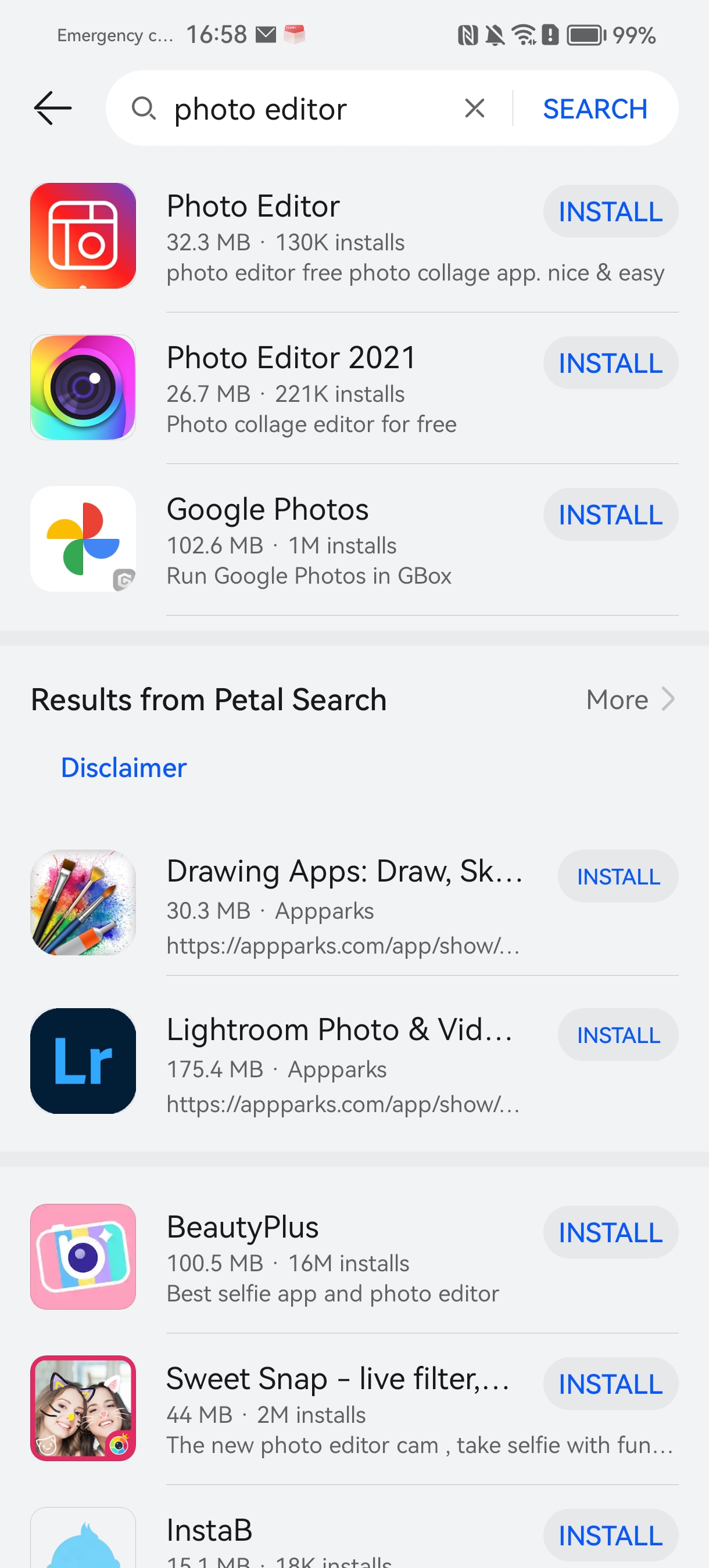
–Θ–Ω–Ψ–≤–Α–≤–Α–Ι–Κ–Η ―¹–Β –Ϋ–Α –Ϋ–Α–Μ–Η―΅–Ϋ–Η―²–Β –Β―³–Β–Κ―²–Η –≤ –Α–Ω–Μ–Η–Κ–Α―Ü–Η―è―²–Α, –Ζ–Α–Ω–Ψ―΅–≤–Α–Φ ―¹―ä―¹ Splash. –Δ–Ψ–Ζ–Η –Β –Β–¥–Η–Ϋ –Ψ―² –Ϋ–Α–Ι-–Η–Ϋ―²–Β―Ä–Β―¹–Ϋ–Η―²–Β –Η –Ϋ–Β―¹―²–Α–Ϋ–¥–Α―Ä―²–Ϋ–Η, –Κ–Ψ–Η―²–Ψ –Ω―Ä–Ψ–Φ–Β–Ϋ―è―² –Η–Ζ―Ü―è–Μ–Ψ –Κ–Α–¥―ä―Ä–Α ―¹ –Φ–Η–Ϋ–Η–Φ–Α–Μ–Ϋ–Α ―Ä–Α–±–Ψ―²–Α –Ψ―² –Ϋ–Α―à–Α ―¹―²―Ä–Α–Ϋ–Α. –‰–Ζ―Ä―è–Ζ–≤–Α ―¹–Β ―³–Ψ―Ä–Φ–Α (–Η–Φ–Α –Η–Ζ–±–Ψ―Ä) –Η –Φ–Ψ–Ε–Β –¥–Α –Η–Ζ–±–Β―Ä–Β―²–Β –¥–Α–Μ–Η –≤ –Ϋ–Β―è –Η–Μ–Η –Ψ–Κ–Ψ–Μ–Ψ –Ϋ–Β―è –¥–Α ―¹–Β –Ω―Ä–Η–Μ–Ψ–Ε–Η ―΅–Β―Ä–Ϋ–Ψ-–±―è–Μ ―³–Η–Μ―²―ä―Ä. –†–Β―à–Η―Ö, ―΅–Β –Ω–Ψ–¥–Ψ–±–Β–Ϋ –Β―³–Β–Κ―² –Β –Ω–Β―Ä―³–Β–Κ―²–Β–Ϋ –Ζ–Α ―²–Α–Ζ–Η –Ϋ–Ψ―â–Ϋ–Α ―¹–Ϋ–Η–Φ–Κ–Α –Ϋ–Α –ê–Ι―³–Β–Μ–Ψ–≤–Α―²–Α –Κ―É–Μ–Α, –Ζ–Α―â–Ψ―²–Ψ –Α–Κ―Ü–Β–Ϋ―²–Η―Ä–Α –≤―ä―Ä―Ö―É –Ϋ–Β―è.


–Δ–Α–Ζ–Η ―¹–Ϋ–Η–Φ–Κ–Α ―¹―ä―â–Ψ –Β –Ω―Ä–Α–≤–Β–Ϋ–Α ―¹ –Ϋ–Ψ―â–Ϋ–Η―è ―Ä–Β–Ε–Η–Φ, –Ϋ–Ψ –≤ –Ζ–Ϋ–Α―΅–Η―²–Β–Μ–Ϋ–Ψ –Ω–Ψ-―¹–≤–Β―²–Μ–Α ―¹―Ä–Β–¥–Α. –û―²–Κ―ä–Φ –¥–Β―²–Α–Ι–Μ–Η –Ϋ―è–Φ–Α–Φ –Ϋ–Η–Κ–Α–Κ–≤–Η –Ζ–Α–±–Β–Μ–Β–Ε–Κ–Η, –Ϋ–Ψ –Φ–Η―¹–Μ―è, ―΅–Β –Φ–Ψ–Ε–Β –¥–Α –Η–Ζ–Ω―ä–Κ–Ϋ–Α―² –¥–Ψ―Ä–Η –Ω–Ψ–≤–Β―΅–Β. –û―²–Κ―Ä–Η―Ö –Ϋ–Α–¥ 90 ―Ä–Α–Ζ–Μ–Η―΅–Ϋ–Η ―³–Η–Μ―²―ä―Ä–Α –Η –Η–Ζ–±―Ä–Α―Ö ―²–Α–Κ―ä–≤, –Κ–Ψ–Ι―²–Ψ –Ζ–Α―¹–Η–Μ–≤–Α ―¹–Β–Ϋ–Κ–Η―²–Β –Η –Ϋ–Α―¹–Η―â–Α ―Ü–≤–Β―²–Α –Ϋ–Α –Ϋ–Β–±–Β―²–Ψ.


–Δ―É–Κ –Η–Φ–Α―Ö ―¹–Ϋ–Η–Φ–Κ–Α, –Κ–Ψ―è―²–Ψ –±–Β―à–Β –Ω–Ψ-―¹–Κ–Ψ―Ä–Ψ ―²–Β―¹―² –Ϋ–Α –Ψ–Ω―²–Η―΅–Ϋ–Ψ―²–Ψ –Ω―Ä–Η–±–Μ–Η–Ε–Α–≤–Α–Ϋ–Β, –Ψ―²–Κ–Ψ–Μ–Κ–Ψ―²–Ψ –≤–Ϋ–Η–Φ–Α―²–Β–Μ–Ϋ–Ψ –Κ–Α–¥―Ä–Η―Ä–Α–Ϋ –Ω–Ψ―Ä―²―Ä–Β―². –ß–Β―¹―²–Ϋ–Ψ –Κ–Α–Ζ–Α–Ϋ–Ψ, –Ϋ–Β –Ζ–Ϋ–Α–Β―Ö –¥–Α–Μ–Η ―â–Β ―è –≤–Κ–Μ―é―΅–Α –≤―ä–≤ ―³–Η–Ϋ–Α–Μ–Ϋ–Α―²–Α ―¹–Β–Μ–Β–Κ―Ü–Η―è –Η –Ϋ–Α–Ι-–≤–Β―Ä–Ψ―è―²–Ϋ–Ψ –Ϋ―è–Φ–Α―à–Β, –Α–Κ–Ψ –Ϋ–Β –±–Β―à–Β Blur ―¹–Β–Κ―Ü–Η―è―²–Α –≤ –Ω―Ä–Η–Μ–Ψ–Ε–Β–Ϋ–Η–Β―²–Ψ. –€–Α–Κ–Α―Ä ―Ä–Α–Φ–Κ–Α―²–Α –¥–Α –Β –Φ–Α–Μ–Κ–Ψ –≥―Ä―É–±–Α –Η ―Ä―è–Ζ–Κ–Α, –Ω–Ψ–Ϋ–Β –±―è―Ö–Α ―¹–Κ―Ä–Η―²–Η –Ψ―¹―²–Α–Ϋ–Α–Μ–Η―²–Β –Β–Μ–Β–Φ–Β–Ϋ―²–Η –Η –≤–Ϋ–Η–Φ–Α–Ϋ–Η–Β―²–Ψ ―¹–Β –Ϋ–Α―¹–Ψ―΅–≤–Α –Η–Ζ―Ü―è–Μ–Ψ –≤―ä―Ä―Ö―É ―Ü–Β–Μ–Β–≤–Η―è –Ψ–±–Β–Κ―².


–û―² –≤―¹–Η―΅–Κ–Η –Κ–Α–¥―Ä–Η ―²–Ψ–Ζ–Η –Β –Ϋ–Α–Ι-–Φ–Ψ–¥–Η―³–Η―Ü–Η―Ä–Α–Ϋ. –û―Ä–Η–≥–Η–Ϋ–Α–Μ–Ϋ–Α―²–Α ―¹–Ϋ–Η–Φ–Κ–Α –Β –Ϋ–Α –Ζ–Α–±–Β–Μ–Β–Ε–Η―²–Β–Μ–Ϋ–Ψ ―²―è―¹–Ϋ–Α ―¹–≥―Ä–Α–¥–Α –Η –Ϋ―è–Φ–Α―Ö –Ω―Ä–Β–¥―¹―²–Α–≤–Α –Κ–Α–Κ–≤–Ψ –¥–Α ―è –Ω―Ä–Α–≤―è, –Ω―Ä–Β–¥–Η –¥–Α –≤–Η–¥―è Mirror –Β―³–Β–Κ―²–Α. –Γ –Β–¥–Ϋ–Ψ –Ψ–±–Η–Κ–Ϋ–Ψ–≤–Β–Ϋ–Ψ –¥―É–±–Μ–Η―Ä–Α–Ϋ–Β –Η ―¹―²–Α―Ä–Α―²–Β–Μ–Ϋ–Ψ –Ω–Ψ–Ζ–Η―Ü–Η–Ψ–Ϋ–Η―Ä–Α–Ϋ–Β –±–Η―Ö –Κ–Α–Ζ–Α–Μ, ―΅–Β –Κ―Ä–Α–Ι–Ϋ–Η―è ―Ä–Β–Ζ―É–Μ―²–Α―² –Φ–Ψ–Ε–Β –¥–Α –Φ–Η–Ϋ–Β –Ζ–Α –Η―¹―²–Η–Ϋ―¹–Κ–Α –Ω–Ψ―¹―²―Ä–Ψ–Ι–Κ–Α.


–ü–Ψ―¹–Μ–Β–¥–Ϋ–Η―è –Κ–Α–¥―ä―Ä –¥―ä―Ä–Ε–Α―Ö –¥–Α –≥–Ψ –Ψ–±―Ä–Α–±–Ψ―²―è –Ω–Ψ ―¹–Ψ–±―¹―²–≤–Β–Ϋ–Ψ ―É―¹–Φ–Ψ―²―Ä–Β–Ϋ–Η–Β, –±–Β–Ζ –¥–Α ―Ä–Α–Ζ―΅–Η―²–Α–Φ –Ϋ–Α –Ω―Ä–Β–¥–≤–Α―Ä–Η―²–Β–Μ–Ϋ–Ψ –Ϋ–Α―¹―²―Ä–Ψ–Β–Ϋ–Η ―³–Η–Μ―²―Ä–Η –Η –Β―³–Β–Κ―²–Η. –£―¹―ä―â–Ϋ–Ψ―¹―² ―²–Ψ–≤–Α –Β –Ψ―¹–Ϋ–Ψ–≤–Ϋ–Η―è―² ―²–Η–Ω –Ψ–±―Ä–Α–±–Ψ―²–Κ–Α, –Κ–Ψ―è―²–Ψ –Ω―Ä–Α–≤―è―² ―³–Ψ―²–Ψ–≥―Ä–Α―³–Η―²–Β - –Η–Ζ–Φ–Β–Ϋ―è–Ϋ–Β –Ϋ–Α –Κ–Α–¥―ä―Ä–Α ―¹―²–Ψ–Ι–Ϋ–Ψ―¹―² –Ω–Ψ ―¹―²–Ψ–Ι–Ϋ–Ψ―¹―². –€–Α–Μ–Κ–Ψ –Ω–Ψ-–±–Α–≤–Ϋ–Ψ –Η ―¹–Μ–Ψ–Ε–Ϋ–Ψ –Β, –Ϋ–Ψ –Ω―ä–Κ –Ϋ–Η –¥–Α–≤–Α –Η –Ω–Ψ-–≥–Ψ–Μ―è–Φ–Α ―¹–≤–Ψ–±–Ψ–¥–Α. –£ ―²–Ψ–Ζ–Η ―¹–Μ―É―΅–Α–Ι –Η―¹–Κ–Α―Ö –¥–Α –Ϋ–Α–Ω―Ä–Α–≤―è –Ϋ–Β–±–Ψ―¹–≤–Ψ–¥–Α –Ω–Ψ-–Ϋ–Α―¹–Η―²–Β–Ϋ –Η –¥–Α –Ζ–Α―¹–Η–Μ―è –≤–Μ–Η―è–Ϋ–Η–Β―²–Ψ –Ϋ–Α –Α–≤―²–Ψ–Φ–Ψ–±–Η–Μ–Ϋ–Η―²–Β ―³–Α―Ä–Ψ–≤–Β. –£―¹–Η―΅–Κ–Η ―¹―²–Ψ–Ι–Ϋ–Ψ―¹―²–Η –Ζ–Α–Ω–Ψ―΅–≤–Α―² –Ψ―² 50 –Η –Φ–Ψ–≥–Α―² –¥–Α ―¹–Β –¥–≤–Η–Ε–Α―² –≤ –¥–Η–Α–Ω–Α–Ζ–Ψ–Ϋ–Α –Ψ―² 0 –¥–Ψ 100. –ü―Ä–Ψ–Φ–Β–Ϋ–Η―²–Β, –Κ–Ψ–Η―²–Ψ –Ϋ–Α–Ω―Ä–Α–≤–Η―Ö, –±―è―Ö–Α –¥–Α ―¹–≤–Α–Μ―è ―è―Ä–Κ–Ψ―¹―²―²–Α (Brightness) –¥–Ψ 40, –¥–Α ―É–≤–Β–Μ–Η―΅–Α –Κ–Ψ–Ϋ―²―Ä–Α―¹―²–Α (Contrast) –¥–Ψ 60 –Η –Ζ–Α―¹–Η–Μ―è –Ϋ―é–Α–Ϋ―¹–Η―²–Β (Hue) –¥–Ψ 80.


–ê–Κ–Ψ ―¹―²–Β ―¹―²–Η–≥–Ϋ–Α–Μ–Η –¥–Ψ―²―É–Κ, –Ϋ–Α–¥―è–≤–Α–Φ ―¹–Β, ―΅–Β ―²–Ψ–Ζ–Η –Φ–Α―²–Β―Ä–Η–Α–Μ –≤–Η –Β –±–Η–Μ –Ω–Ψ–Μ–Β–Ζ–Β–Ϋ. –Δ–Ψ–Ι –Β –Ω―Ä–Β–¥–≤–Η–¥–Β–Ϋ –Η–Ζ―Ü―è–Μ–Ψ –Ζ–Α –Ϋ–Α―΅–Η–Ϋ–Α–Β―â–Η –Η ―Ü–Β–Μ―²–Α –Φ―É –Β –¥–Α –Ω–Ψ–Κ–Α–Ε–Β –Ϋ–Α–Η―¹―²–Η–Ϋ–Α –Κ–Α–Κ –±–Β–Ζ –Ϋ–Η–Κ–Α–Κ–≤–Α –Ω–Ψ–¥–≥–Ψ―²–Ψ–≤–Κ–Α –Φ–Ψ–Ε–Β –¥–Α ―¹–Β –≤–Ζ–Β–Φ–Β –Β–¥–Η–Ϋ ―²–Β–Μ–Β―³–Ψ–Ϋ, –¥–Α ―¹–Β –Η–Ζ―²–Β–≥–Μ–Η –Β–¥–Ϋ–Ψ –Ω―Ä–Η–Μ–Ψ–Ε–Β–Ϋ–Η–Β –Η –¥–Α –Ζ–Α–Ω–Ψ―΅–Ϋ–Β–Φ ―¹–≤–Ψ–Β―²–Ψ ―³–Ψ―²–Ψ–≥―Ä–Α―³―¹–Κ–Ψ –Ω―Ä–Η–Κ–Μ―é―΅–Β–Ϋ–Η–Β.
–£–Η–Ε―²–Β –Ψ―â–Β: –ù–Α–Ι-–¥–Ψ–±―Ä–Η―²–Β –Ω―Ä–Η–Μ–Ψ–Ε–Β–Ϋ–Η―è –≤ AppGallery –Ζ–Α Huawei Mate X3